深度一键还原如何恢复系统
- 时间:2019年06月25日 09:13:02 来源:魔法猪系统重装大师官网 人气:15657
系统还原其实也是一种系统的重装,只不过是重装之前我们备份的系统。所以想要使用深度一键还原,还需要有系统能正常使用时的系统备份。接下来,我就给大家介绍一下深度一键还原恢复系统的方法
一键还原可以在系统种病毒时将系统直接一键还原到正常,避免了系统的重装。现在一键还原的软件有很多,深度一键还原就是一款相对不错的系统还原工具。今天,我就将深度一键还原的使用方法分享给你们
深度一键还原使用教程
1、打开深度一键还原软件,点开【打开】,找到GHO系统文件,然后选择C盘

深度一键还原怎么用载图1
2、点击确定后乳腺提示窗口,点击是

深度一键还原怎么用载图2

系统还原载图3
4、之后等待电脑的自动还原就可以啦

深度一键还原载图4
小白一键还原教程
1、下载小白一键重装系统,如果有系统备份就跳过备份步骤,如果没有系统备份需要先进行系统备份,打开小白系统软件,点击备份还原,选择新增备份
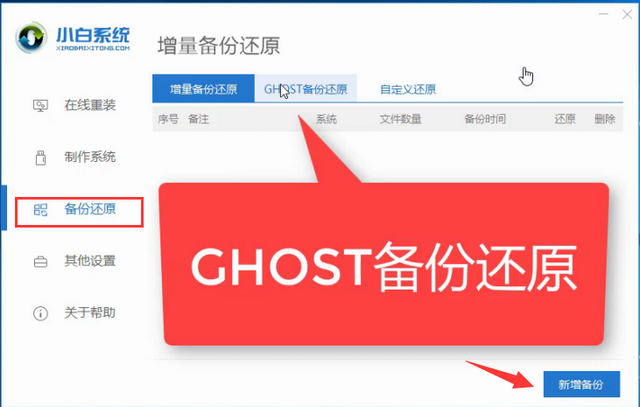
深度一键还原怎么用载图5
2、随便加个备份,选择压缩等级,点击开始备份,完成后重启电脑
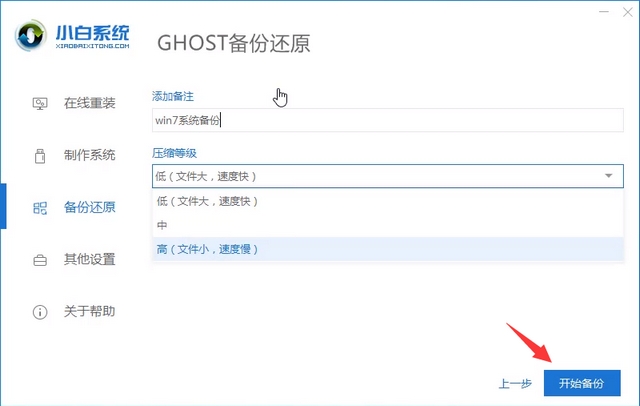
一键还原载图6
3、重启进入此界面,选择小白DOS-GHOST选项,等待系统备份完成
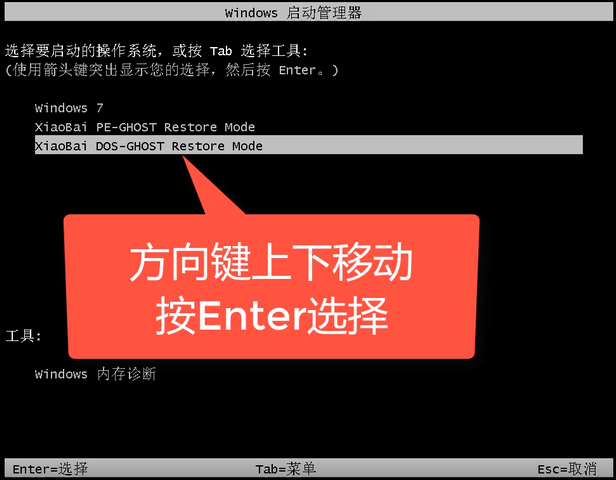
深度一键还原怎么用载图7
4、备份完成后,还是选择ghost备份和还原,点击备份系统后面的还原按钮,确定还原,重启电脑
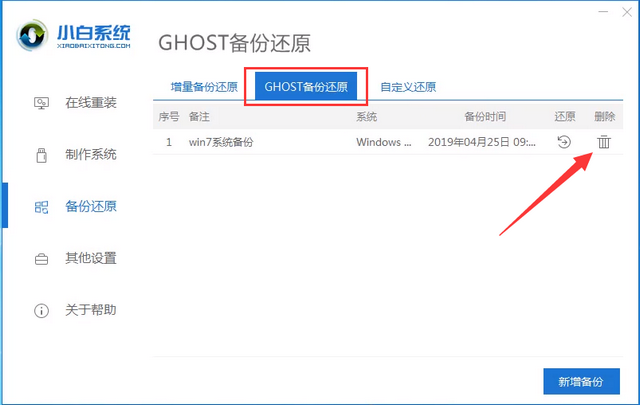
一键还原载图8
5、选择第二项开始进行自动还原

深度一键还原怎么用载图9
上一篇:一键还原精灵如何恢复系统
下一篇:悟空装机大师工具如何重装win10系统









